Como publicar uma postagem de blog no WordPress por e-mail
Publicados: 2021-09-27
Às vezes, surge a situação de você querer escrever algo no WordPress sem usar o editor do WordPress ou talvez não consiga usar o editor naquele momento, então o que você precisa fazer? Você pode escrever uma postagem no site WordPress por e-mail .
O WordPress permite que você escreva e publique postagens diretamente do e-mail, para que você não precise fazer login no editor do WordPress a cada vez. Existe um processo sobre como adicionar postagem ao site WordPress por e-mail.
Quem precisa postar no WordPress por e-mail
Em alguns países, alguns sites são proibidos pelo governo, então esses sites não são acessíveis pelas pessoas. Este tipo, se o seu site for banido, você poderá postar no seu site a partir do e-mail sem acessar o site. Você pode publicar conteúdo do seu e-mail diretamente no seu site WordPress.
Esse recurso no WordPress ajuda muitos jornalistas a acessar os sites e escrever a postagem de seus e-mails quando estão com pouca conectividade com a Internet.
Também é útil para escolas, faculdades e redes de escritórios onde as redes externas são restritas para que você possa publicar seu conteúdo e postar diretamente no site WordPress por e-mail.
A segurança e a flexibilidade do post WordPress por e-mail
Originalmente, o WordPress possui um recurso padrão de postagem via e-mail, mas isso não é flexível e também não é seguro o suficiente. De acordo com o wordpress.org, esse recurso será removido no futuro. Você pode ir em Configuração> Escrita para obter esse recurso.
Mas este não é um processo aceitável para a postagem no site WordPress via e-mail. A maneira mais aceitável e fácil de postar no WordPress por e-mail é com a ajuda dos plugins.
Segurança- Com a ajuda deste processo, ele postará um único e-mail de um e-mail privado no site WordPress. Você precisa manter a privacidade do seu e-mail, pois cada postagem desse ID de e-mail criará uma postagem no blog do WordPress. Contanto que a privacidade seja mantida, não há necessidade de se preocupar com a segurança.
Mas se alguém obtivesse os detalhes desses e-mails, eles poderiam postar qualquer coisa desse e-mail para esse site WordPress.
Flexibilidade- Não oferece flexibilidade para formatar seu conteúdo e esse é um dos problemas. Desta forma, você pode escrever apenas texto simples.
Dois plugins recomendados podem ser usados para postar no site WordPress por e-mail.
- Mochila a jato
– Correio
Você precisa seguir alguns passos para criar uma postagem no site WordPress por e-mail com a ajuda dos plugins.
1. Configuração da conta
Você precisa criar uma conta de e-mail que será usada para postar conteúdo do e-mail no site. A conta de e-mail deve ser única e desconhecida e não será usada para fins gerais. A conta de e-mail deve ser protegida contra spam.
2. Instalação de plug-ins
Você precisa ir para a seção Plugins à esquerda do painel. Clique no botão “Adicionar novo” no canto superior esquerdo. Você receberá uma barra de pesquisa no canto superior direito.
Em seguida, escreva “postar por e-mail” na barra de pesquisa e pressione Enter. Em seguida, as listas de plugins virão. Selecione qualquer um dos plugins que você precisa instalar, clique no botão instalar agora e ative.
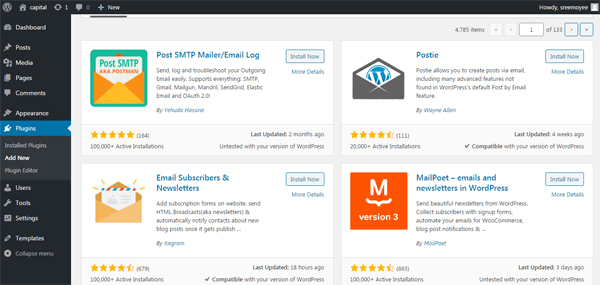
3. Funções dos indivíduos para postar conteúdo
Alguns plugins permitem que qualquer pessoa envie conteúdo para o site WordPress. Isso criará um problema, portanto, deve haver alguma autenticação ou verificação para verificar o endereço do remetente. Alguns plugins comparam o endereço do remetente para que nenhuma postagem seja inserida no site WordPress.
4. Configuração de gateway padrão
A maioria dos plugins pode postar conteúdo do seu e-mail no seu gateway padrão. Na instalação normal, o gateway é atribuído como "Sem categoria", mas deve ser bom postar o conteúdo na categoria, pois ele não será acessível ao público em geral tão facilmente, então você terá tempo para revisar o conteúdo antes de ir ao vivo .

5. Coloque os códigos de acesso
Alguns plugins permitem que você adicione alguns códigos de acesso para formatar sua postagem. Ao inserir a série desses códigos, você pode modificar sua postagem, como alterar sua categoria, etc. Cada plug-in possui uma série de códigos de acesso e você pode usá-la quando for postar conteúdo do e-mail.
6. Anexo no e-mail
Diferentes plugins lidam com imagens de forma diferente. Alguns plugins carregam qualquer imagem como um anexo com e-mail na pasta de mídia do WordPress e alguns plugins postam a imagem como uma imagem padrão com a própria postagem.
Postagem do WordPress por e-mail através do plug-in Jetpack
Você precisa instalar o plugin Jetpack no WordPress. Existem muitas razões para usar o plugin Jetpack, mas o recurso mais importante é que você pode postar o conteúdo por e-mail no site WordPress.
Você pode instalar o plug-in do Jetpack na seção “plugin” à esquerda do painel. Após a instalação do Jetpack, vá para Jetpack > Configurações no painel do WordPress.
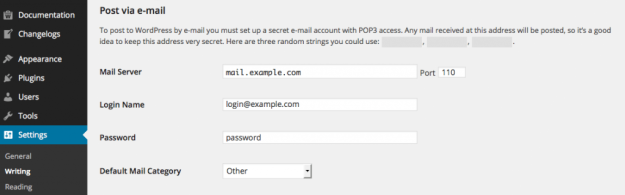
Você precisa rolar para baixo e encontrar a caixa "Postar por e-mail".
Então você precisa ativar o botão de alternância.
Clique no botão “criar endereço”. O Jetpack criará um endereço de e-mail. Você precisa enviar seu e-mail para este endereço de e-mail para postar qualquer conteúdo por e-mail. Tenha cuidado para manter a privacidade deste e-mail, pois se o e-mail puder ser conhecido por outras pessoas, qualquer pessoa poderá postar qualquer coisa em seu blog.
Uma das coisas mais legais é que o Jetpack permite várias opções para formatar o conteúdo do seu post, imagens e controlar outras informações.
Postagem do WordPress através do plugin Postie
Este processo é um pouco complicado. Primeiro você precisa instalar o plugin Postie. Primeiro, você precisa criar uma conta gratuita do Gmail para poder enviar e-mails para essa conta e, em seguida, o conteúdo irá para o blog do WordPress. Depois de criar a conta, você precisa acessar as “Configurações” da conta do Gmail.
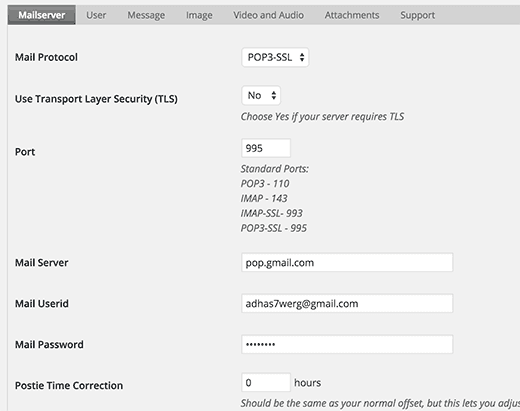
Em seguida, escolha a guia Encaminhar e POP/IMAP e habilite IMAP. Em seguida, clique no botão Salvar alterações. Agora você pode configurar a interface do Postie no painel do WordPress.
Clique na opção Postie no painel do WordPress e então você precisa inserir algumas informações.
– Conexão – Soquetes
– Protocolo de correio – IMAP-SSL
– Porto – 993
– Servidor de Correio – imap.gmail.com
– Email Userid –Coloque o email do Gmail que você criou
– Mail Password – a senha do endereço do Gmail que você digitou.
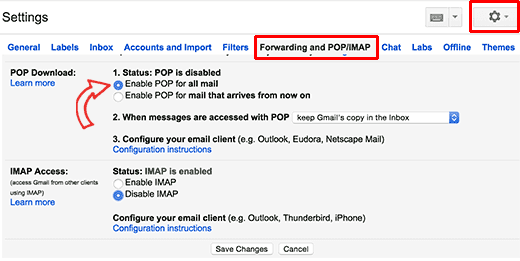
Depois de concluir, salve as alterações.
Você precisa clicar no botão “Test Config” para verificar se tudo está funcionando ou não. Se tudo estiver bem, você receberá uma mensagem de sucesso.
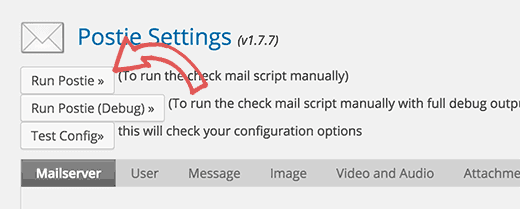
Você pode precisar explorar algumas configurações extras do Postie para trabalhar com o Postie. Então você pode escrever qualquer conteúdo para postar no seu blog WordPress, você precisa enviar um e-mail para a conta do Gmail especificada.
Agora, você tem duas opções para postar no WordPress por e-mail por meio de dois plugins. Se você deseja um processo simples, pode optar pelo plug-in Jetpack, lembre-se de manter o e-mail privado. Mas se você precisar de mais segurança, poderá escolher o plug-in Postie, para que precise passar um pouco pela configuração.
